在 Viva Engage 中管理社群
身為社群系統管理員,您可以管理您社群的外觀和成員資格。 您也可以指定其他社群系統管理員,協助您完成這些工作。
若要管理社群檔案和資源,請參閱管理 Viva Engage 社群資源。
注意: 匯報 您在 Viva Engage 或 Microsoft 365 中建立社群成員資格、許可權及其他設定,最多可能需要 24 小時才能在您的網路上複製。 由於使用者生命週期,最多 30 天的成員計數可能不正確。
如果您需要新增大型成員群組,而貴組織執行 Viva Engage 做為Microsoft 365 連線的網路,您可以在 Microsoft Entra ID 中以群組的形式管理社群的成員資格。 深入瞭解 Viva Engage和Microsoft 365 群組。 或者,使用 CSV 檔案新增成員 (請參閱下一節) 。
-
在社群首頁上,選取 [成員] 磚中的 +圖示。
-
在搜尋方塊中輸入人員的名稱,以搜尋您要新增的人員。
-
選取人員名稱旁的選項圖示 (...) ,然後選擇新增或移除該人員的選項。 當您新增或移除成員時,社群內容不會變更。 新成員可以存取所有內容 (包括先前在社群中) 的文章。 私人社群的前成員無法再存取該社群的內容,除非他們透過 [所有活動] 摘要和通知存取舊的文章。 他們的貼文仍會保留在社群摘要中。
如果 Viva Engage Microsoft連線至 365,您可以使用 CSV 檔案,一次將大量成員新增至您的社群。 成員必須已屬於該網路,因此必須擁有 Microsoft 365 Entra ID 帳戶。 您可以在 CSV 中包含 Azure AD B2B 來賓,但前提是它們已經在網路中。 使用 B2B 來賓電子郵件地址的主體名稱。同樣地,您可以將成員清單匯出至 CSV 檔案,以做為聯繫人工作表或驗證您的成員資格。 如需詳細數據,請參閱在 Microsoft Entra ID 中大量下載群組的成員。
每個檔案最多可以包含 20,000 個電子郵件位址。
-
在 Microsoft Excel 或電子錶格應用程式中,建立活頁簿。
-
從列 1 開始,欄 A,輸入電子郵件位址。 這是 Azure Active Directory 的 UPN。
-
繼續每列新增一個電子郵件位址 (最多 20,000) ,讓所有其他欄保持空白。 請確定檔案中沒有新增筆記、名稱、特殊或字元,否則匯入程式將會失敗。
-
完成後,選取 [ 檔案 > 另 存為 > 檔案格式 ],然後選取 [CSV UTF-8 格式]。重要: 根據預設,Microsoft Excel、Excel 活頁簿 (.xlsx) 的預設檔格式將無法匯入。
-
在 Viva Engage 中,開啟右側的 [成員] 面板,然後選取 [從 CSV 匯入]。
-
瀏覽以選取 CSV 檔案。匯入程式最多可能需要 24 小時才能完成。
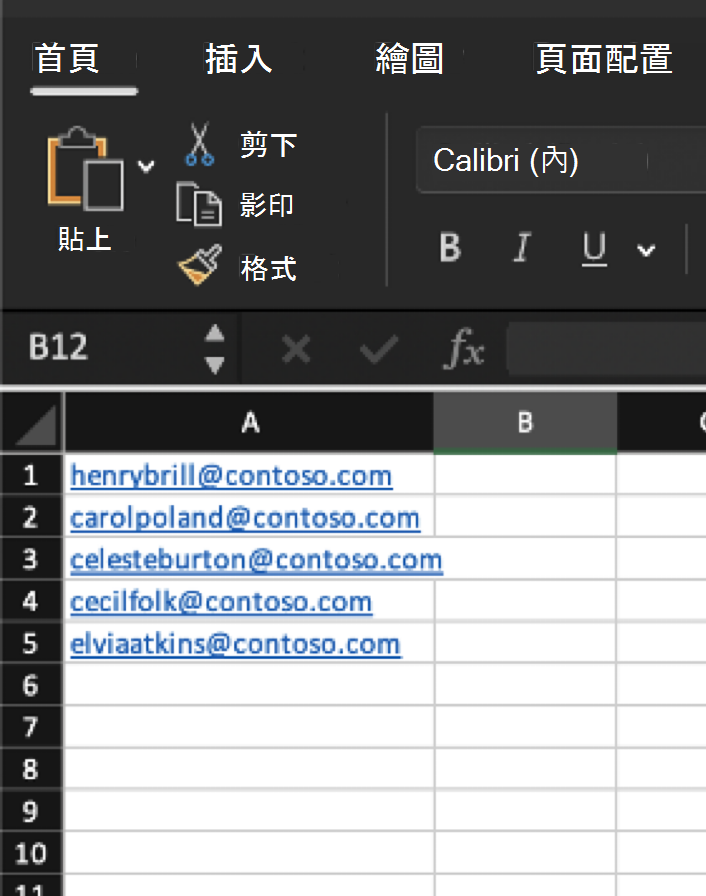
![在右窗格中的 [成員] 底下尋找 [匯入 CSV 檔案] 選項](https://support.content.office.net/zh-tw/media/2f0a6651-c55f-43f8-9c99-728ce2639825.png)
您的封面相片說明您社群的身分識別和用途,也可以公開社群活動。 使用可辨識的簡單影像,在行動裝置上讀得清楚。 社群管理員可以在網路或行動應用程式中上傳其社群的相片。 保護蓋影像必須小於 20 MB、1360 x 550 圖元,並使用 PNG、JPEG 或非動畫 GIF 格式。針對社群圖示或標誌,請使用方形圖像。 上傳的影像大小會調整為85 x85像素。
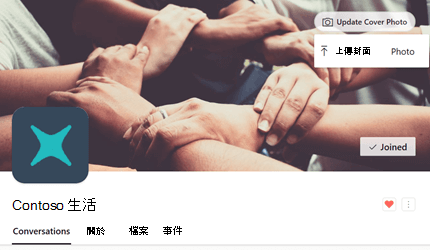
-
在社群標題中,選取 [上傳封面相片]。
-
從檔案清單中,選取要上傳的影像。
-
在社群標題中,選取封面相片。
-
在右上角,選取選項圖示 (...) 。
-
從檔案清單中,選取 [ 拍攝相片 ] 或 [上傳圖片]。
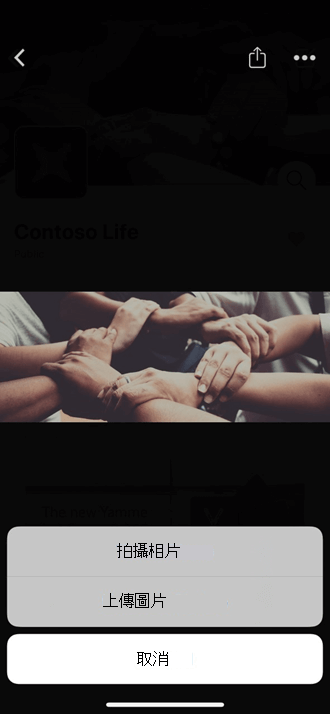
身為社群系統管理員,您可以指派更多社群管理員。 社群最多可以有100位系統管理員。
Viva Engage 驗證系統管理員也可以指派社群系統管理員。 Viva Engage 網路管理員可以指派社群管理員給公用社群。 若要指派私人社群的社群系統管理員,他們必須先屬於該社群。
-
在 [ 成員] 磚中,選取 [成員] 字樣旁的數位,以開啟成員面板。
-
依名稱或電子郵件搜尋人員。
-
選取人員名稱旁 (...) 選項圖示,然後選取 [成為管理員]。
系統管理員的圖示旁邊有一個 star,顯示在 [成員] 底下。 您也可以從 [關於頁面成員] 窗格查看社群管理員。
身為社群系統管理員,您可以監控社群中的交談和疑慮。
-
為確保沒有人的問題被忽略,請在社群摘要中選取 沒有回應的篩選問題,以快速找到任何未解決的問題。
-
若要提供正式回應或確認正確解答,請依 沒有最佳答案的問題 篩選並標示最佳答案。
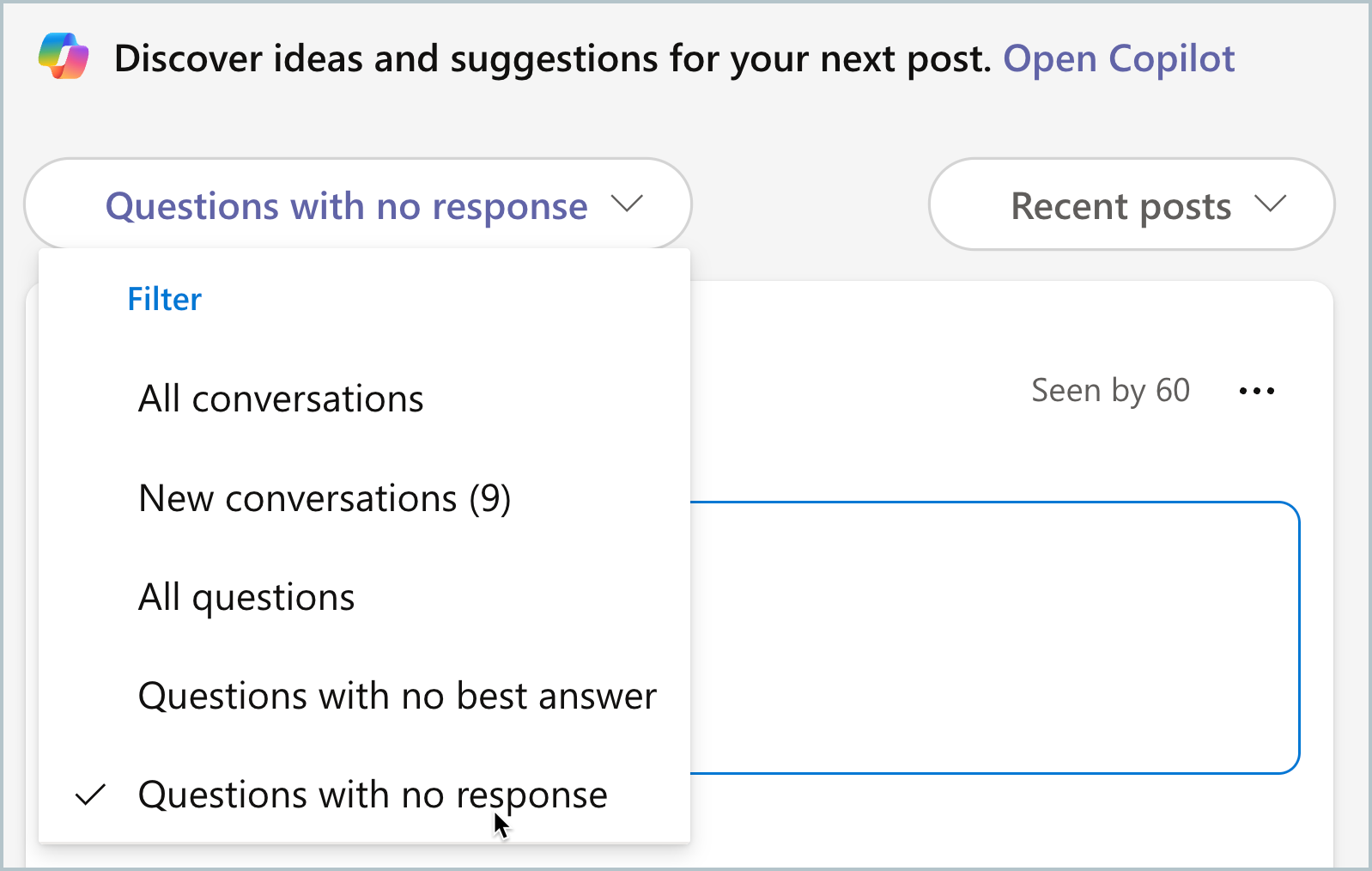
如果您是私人社群的社群系統管理員,每當有人要求加入您社群時,您都會在 Viva Engage 中收到通知。
-
若要接收每個要求的電子郵件通知,請移至您的電子郵件通知喜好設定,然後選 取 [某人要求加入我管理的私人社群]。 如需相關步驟,請參閱 啟用或停用電子郵件和電話通知。










